Quer colorir esboços de pintura ou desenhos em preto e branco sem esforço? Seja você um pintor iniciante ainda aprendendo sombreamento, um artista sem tempo ou um designer buscando inspiração visual nova, colorizadores de desenhos com IA estão revolucionando em 2025. Essas ferramentas transformam esboços monocromáticos em obras digitais vibrantes com apenas alguns cliques.
Neste guia, vamos explorar os 5 melhores colorizadores de desenhos com IA, comparar seus pontos fortes e mostrar resultados de antes e depois para que você possa escolher o ideal para seu fluxo criativo. Além disso, vamos apresentar tutoriais passo a passo para cada um deles—começando com a nova ferramenta da UniConverter para colorir vários esboços de uma vez.
Índice:
Parte 1. Por que Colorir Desenhos com IA
No passado, adicionar cor a esboços ou ilustrações feitas à mão exigia precisão artística e profundo conhecimento de teoria das cores. Mas hoje, as ferramentas de coloração por IA revolucionaram a forma como colorimos desenhos, especialmente para iniciantes e profissionais com pouco tempo. Veja como a IA pode ajudar na colorização de desenhos:
1. Auxiliar na Coloração para Iniciantes
Dificuldade em Mesclar Cores: Para quem está começando a desenhar, mesclar cores em um desenho com lápis de cor pode ser difícil, principalmente sem uma compreensão sólida da teoria das cores.
Dificuldade em Imaginar o Resultado Final: Iniciantes frequentemente têm dificuldade em imaginar como seus esboços ficarão depois de totalmente coloridos.
2. Economize Tempo e Ganhe Eficiência
Colorização Lenta e Trabalhosa: Adicionar cor manualmente aos desenhos pode levar muito tempo, especialmente com designs detalhados ou complexos.
Sem Tempo Suficiente para os Detalhes: Ao colorir à mão, é fácil ficar preso no trabalho básico de preenchimento, restando pouco tempo para focar nos aspectos mais refinados da arte.
3. Experimentando Ideias
Poucas Maneiras de Testar Novos Conceitos: Sem as ferramentas certas, os artistas muitas vezes acham difícil brincar com novas ideias ou técnicas de colorização de esboço.
Necessidade de Inspiração Rápida para Cores: Às vezes, designers precisam de uma maneira rápida de obter sugestões de cores ou referências, mas nem sempre têm uma solução pronta à mão.
4. Cor e Composição Inconsistentes
Alcançando Paletas Consistentes: Manter uma paleta de cores equilibrada e uma iluminação realista pode ser complicado sem orientações sobre quais cores funcionam bem juntas.
Planejando Cores Digitais para Arte Tradicional: Para artistas que preferem trabalhar com tinta, descobrir como aplicar cores digitalmente primeiro pode ser difícil sem cometer erros ou desperdiçar tempo.
5. Pré-visualizações para Artistas Tradicionais
Dificuldade em Ver o Quadro Completo: Artistas de esboço podem achar difícil perceber como seus desenhos a lápis ficarão totalmente coloridos, o que dificulta finalizar suas ideias.
Planejamento de Composição Complicado: Artistas que trabalham com mídias tradicionais podem achar desafiador planejar obras detalhadas sem poder testar previamente as escolhas de cores.
Parte 2. Como Colorir em Lote Esboços Sombreados com UniConverter
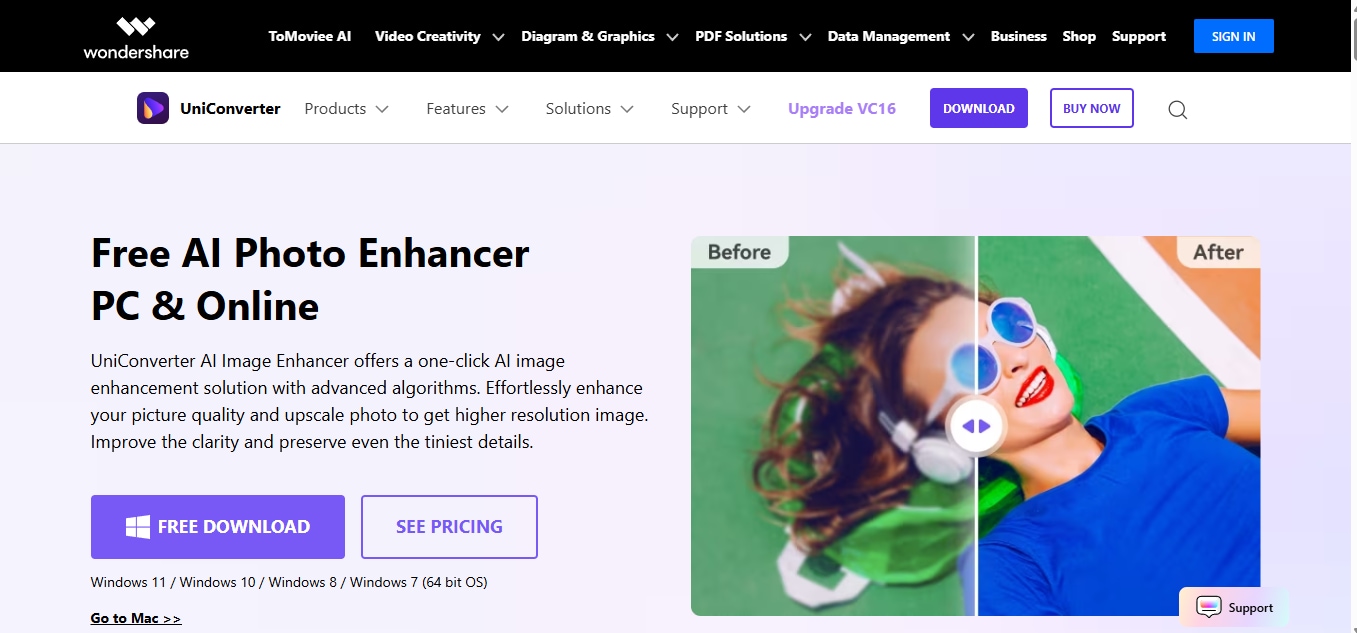
Esta ferramenta é ideal se você estiver processando vários esboços ao mesmo tempo. Basta arrastar e soltar seus arquivos, escolher a opção de colorização por IA e visualizar os resultados em tempo real antes de exportar. Um de seus recursos de destaque é o aprimorador de imagens em lote, que permite redimensionar pinturas para corresponder às dimensões e proporções ideais para plataformas de mídia social como Instagram, Pinterest ou Behance. Quer você trabalhe com ilustrações digitais, esboços em tinta ou arte vintage desenhada à mão, o UniConverter oferece imagens corrigidas com velocidade, qualidade e consistência.
Para artistas e designers que buscam colorir desenhos online ou offline com controle profissional, o UniConverter combina colorização automática com ferramentas de formatação—economizando tempo e esforço.
Guia Passo a Passo:
Etapa 1: Inicie o UniConverter e abra o Aprimorador de Imagens com IA
Comece abrindo Wondershare UniConverter no seu computador. No menu lateral esquerdo, vá em Mais Ferramentas > Aprimorador de Imagens com IA na seção "Imagem". Clique em + Adicionar Imagens para enviar seus arquivos—sejam eles retratos antigos de família, ilustrações em escala de cinza ou esboços feitos a lápis.
O UniConverter suporta upload em lote, para que você possa aprimorar várias imagens de uma vez só.
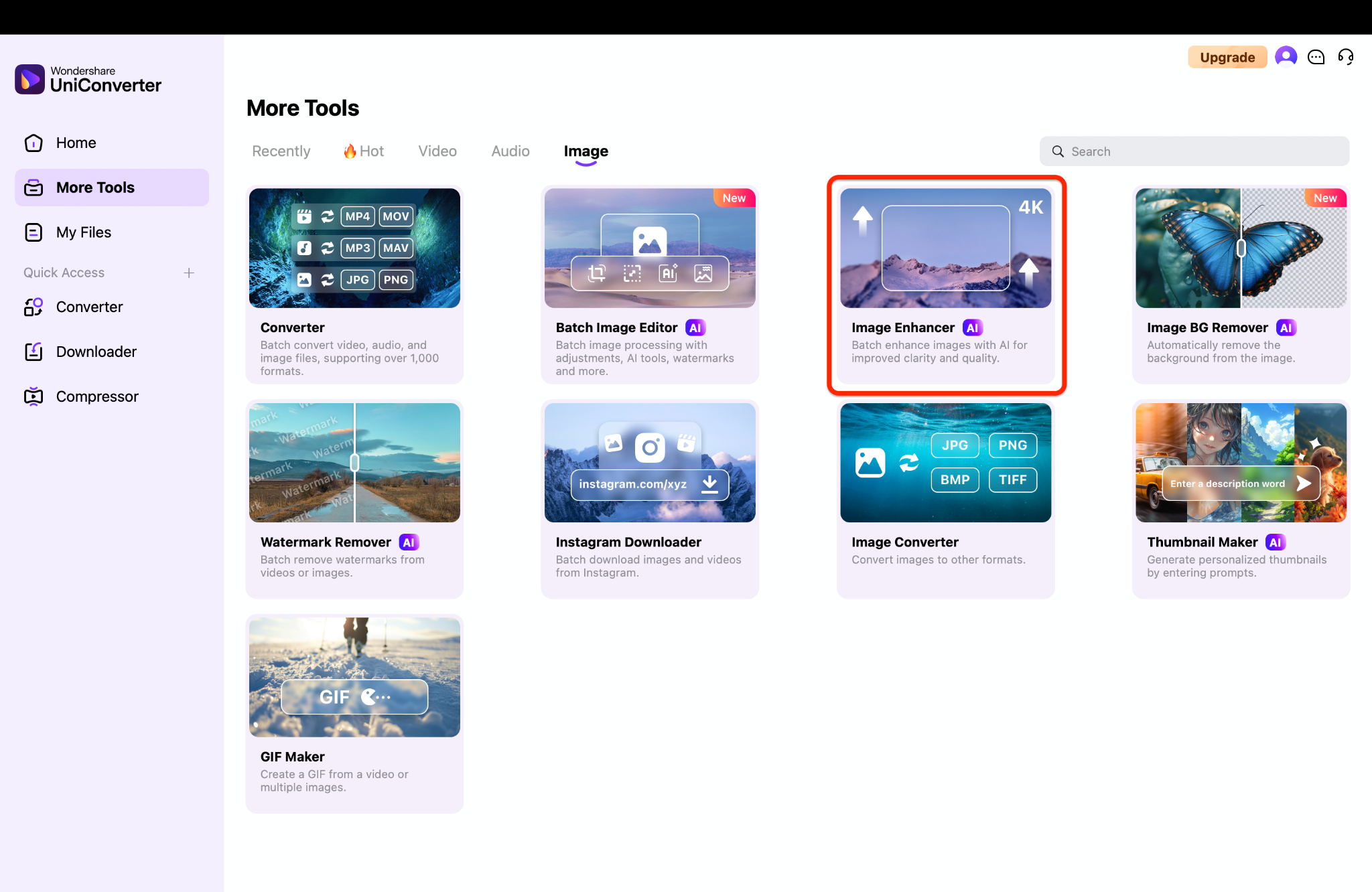
Etapa 2: Colorização automática com o Colorizador de Fotos Antigas
Depois de enviar, selecione o modelo Colorizador de Fotos Antigas nas opções de aprimoramento por IA. Clique em Pré-visualizar e deixe a IA do UniConverter fazer o resto—ela identifica automaticamente tons de pele, tecidos, elementos desbotados e fundos naturais, aplicando cores ricas e realistas.
Você verá instantaneamente uma comparação lado a lado entre a imagem original em tons de cinza e o resultado colorido.
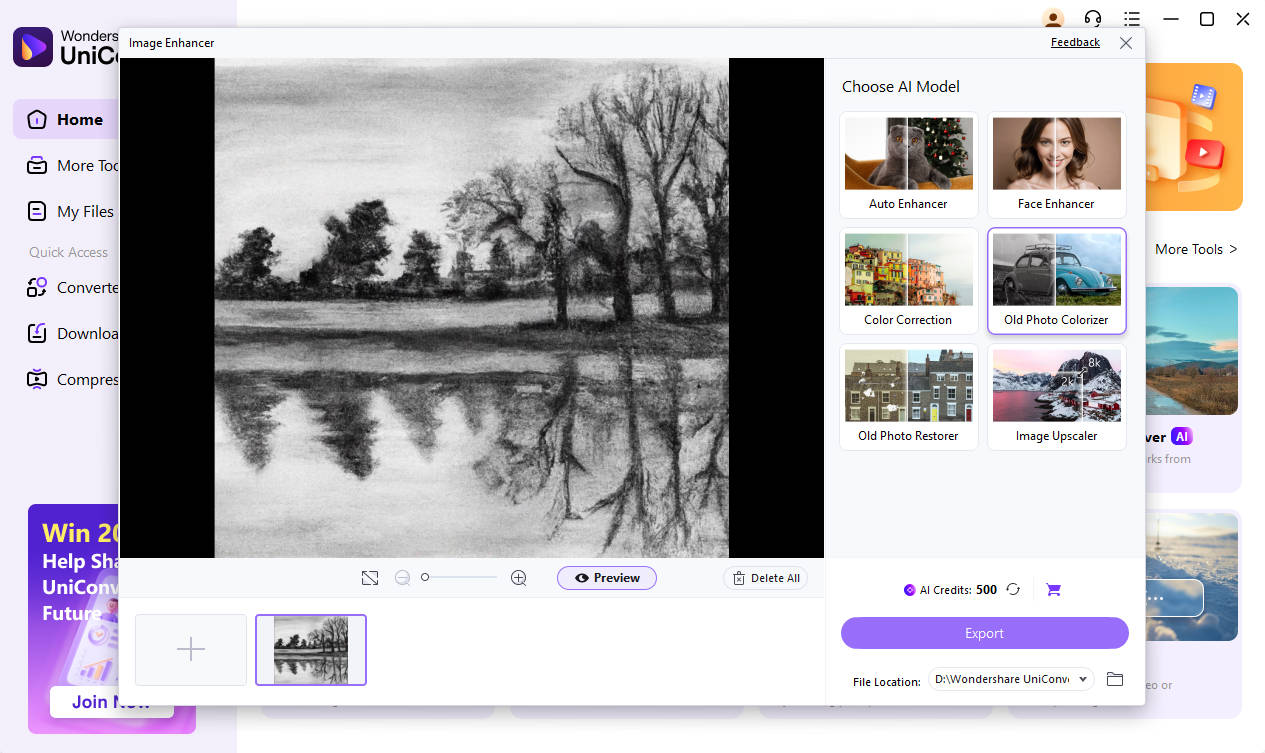
Etapa 3: Visualize, edite e exporte tudo
Após o processamento, visualize cada imagem diretamente no aplicativo. Você pode ajustar o brilho, contraste ou recortar, se necessário, usando o editor integrado do UniConverter. Quando estiver satisfeito, escolha o formato de saída (JPG ou PNG) e clique em Exportar Tudo para salvar todas as imagens de uma vez.
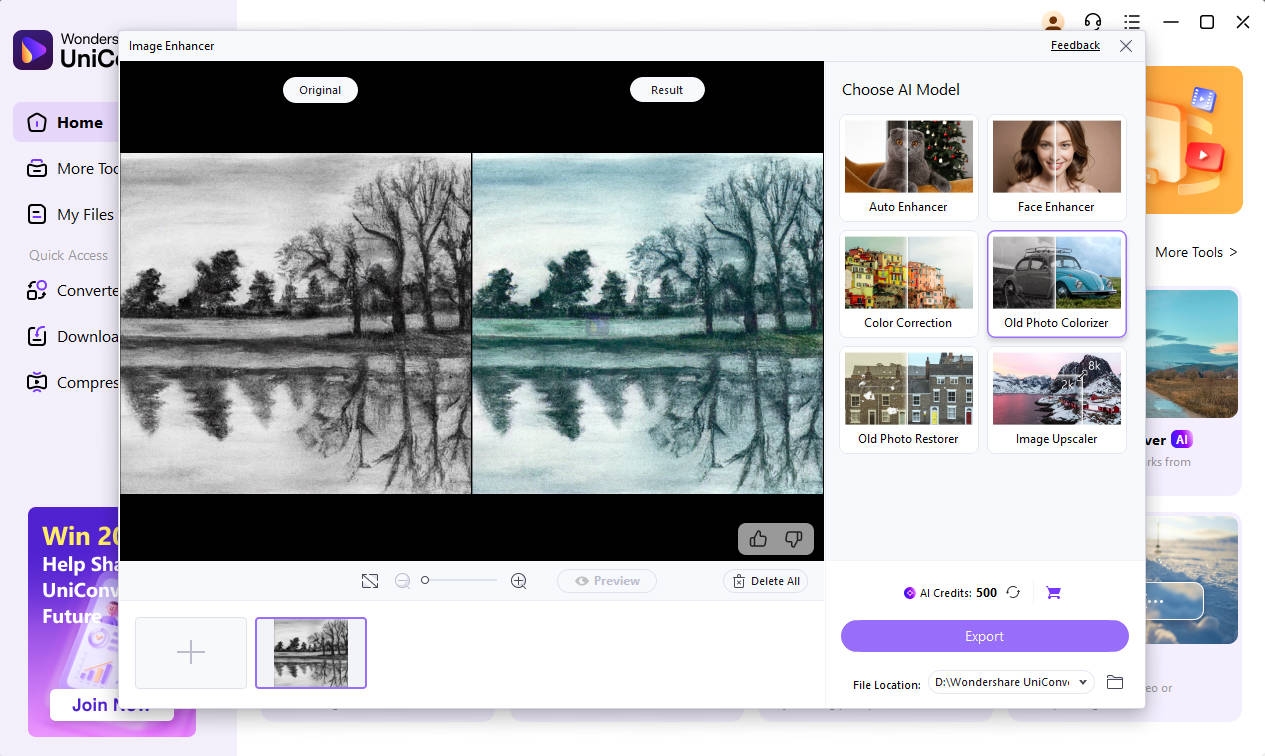
Melhor Para:
- Artistas que querem colorir vários esboços de uma só vez.
- Criadores de conteúdo para redes sociais que precisam de arte pronta para plataformas.
- Designers que buscam prévias rápidas de cores feitas por IA.
- Usuários que preferem ferramentas offline para colorização por IA.
- Criadores que desejam redimensionar imagens para Instagram ou Pinterest.
Colorizador de Esboço Sombreado em Lote Fácil de Usar
Parte 3. Como Colorir Pinturas com o Petalica Paint
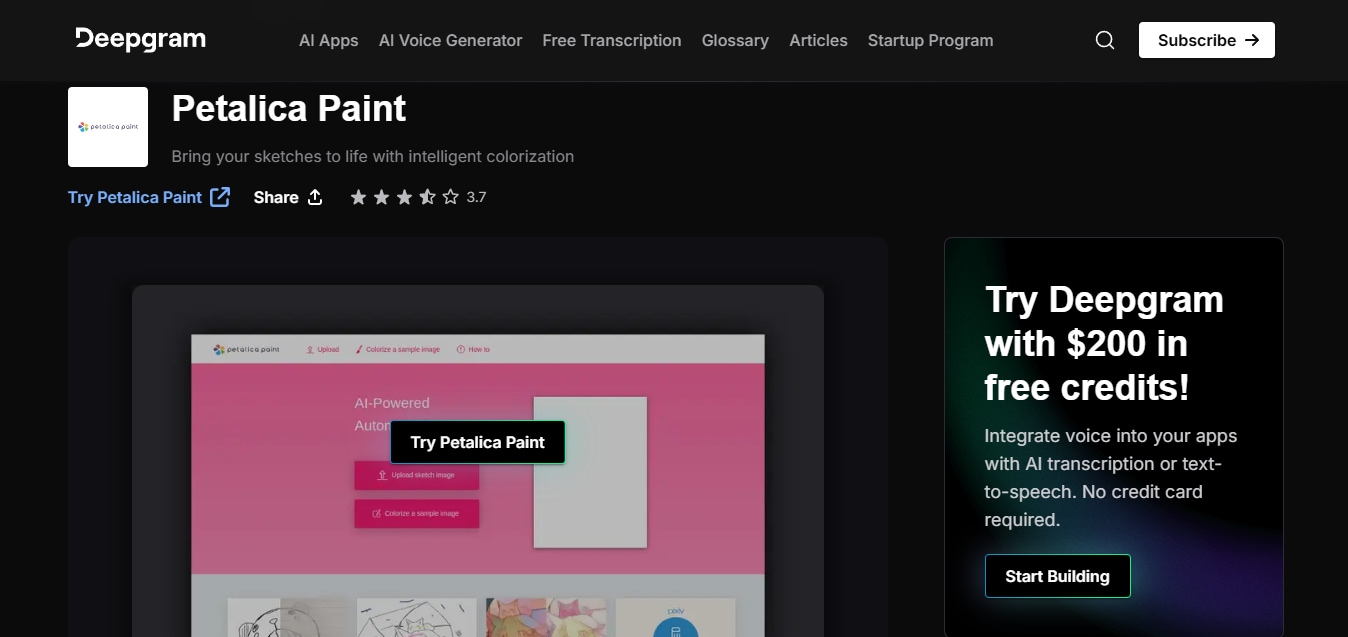
Guia Passo a Passo:
Passo 1: Faça o upload do seu esboço ou foto
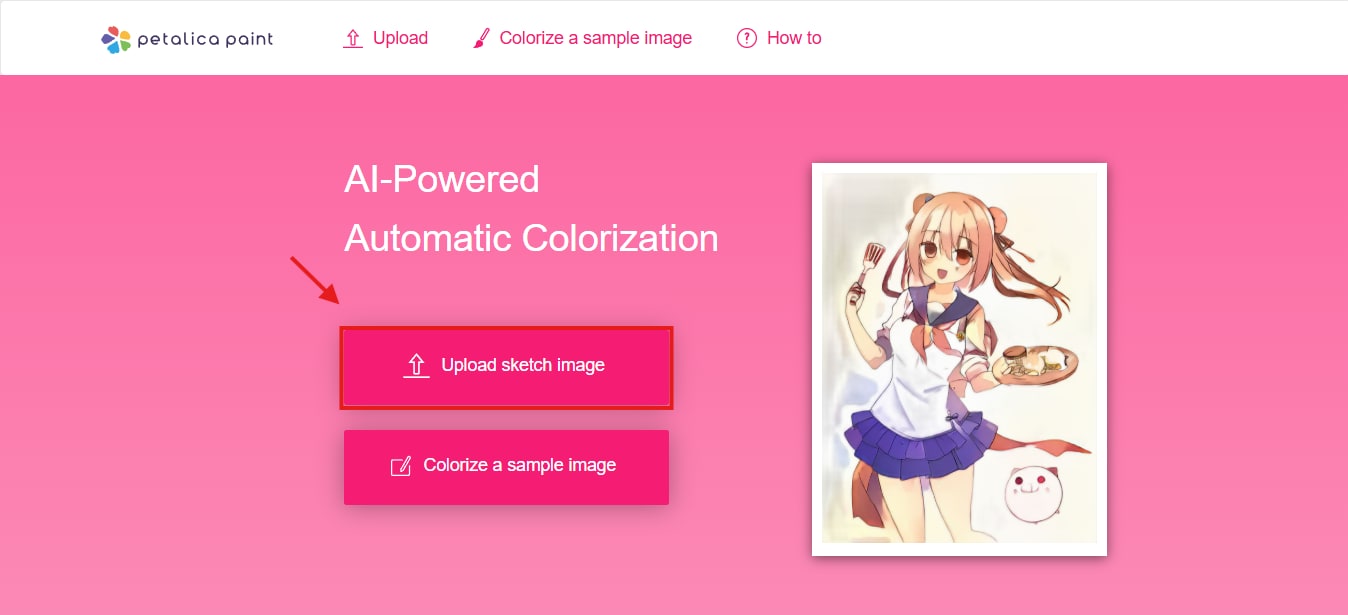
Passo 2: Escolha um estilo e deixe a IA fazer o trabalho
Depois de fazer o upload, escolha um estilo de coloração como Satsuki, Canna, etc., que combine com sua visão criativa. O Petalica Paint irá então processar a imagem e gerar uma prévia em segundos. Você pode alternar entre estilos para comparar os resultados. A IA aprimora o contraste, o brilho e as sombras para simular sombreamento realista.
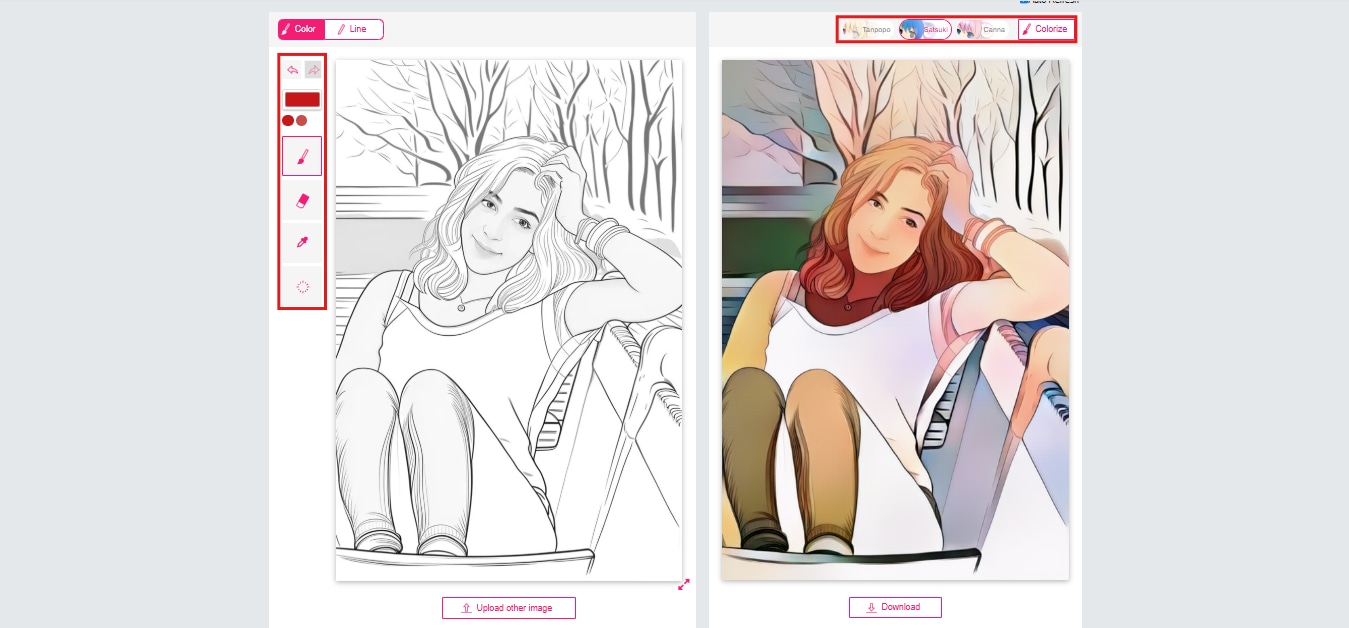
Passo 3: Baixe a imagem colorida
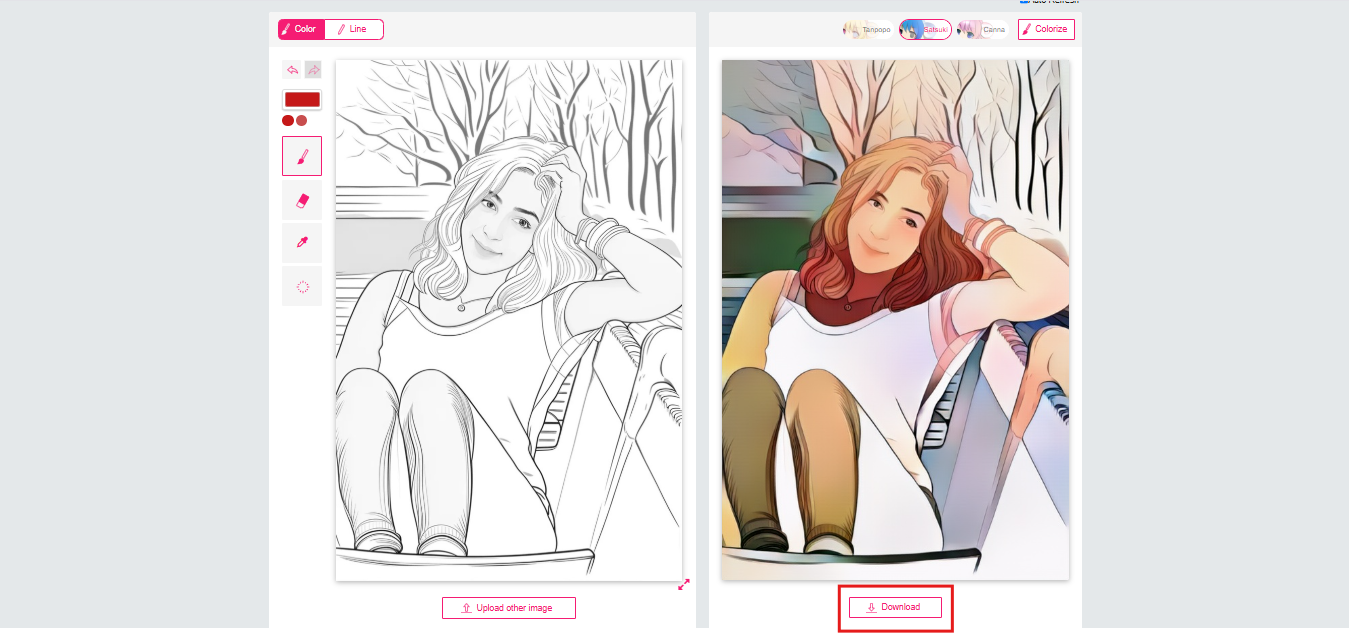
Melhor para:
- Artistas que trabalham com arte em linha de estilo anime ou mangá
- Iniciantes que querem coloração automática sem precisar de Photoshop
- Ilustradores que precisam de prévias rápidas de seus desenhos em cores
- Fãs restaurando arte vintage entintada com tons modernos
- Criativos de mídia social procurando colorir desenhos para compartilhar
Parte 4. Como colorir pinturas com o Artificial Studio
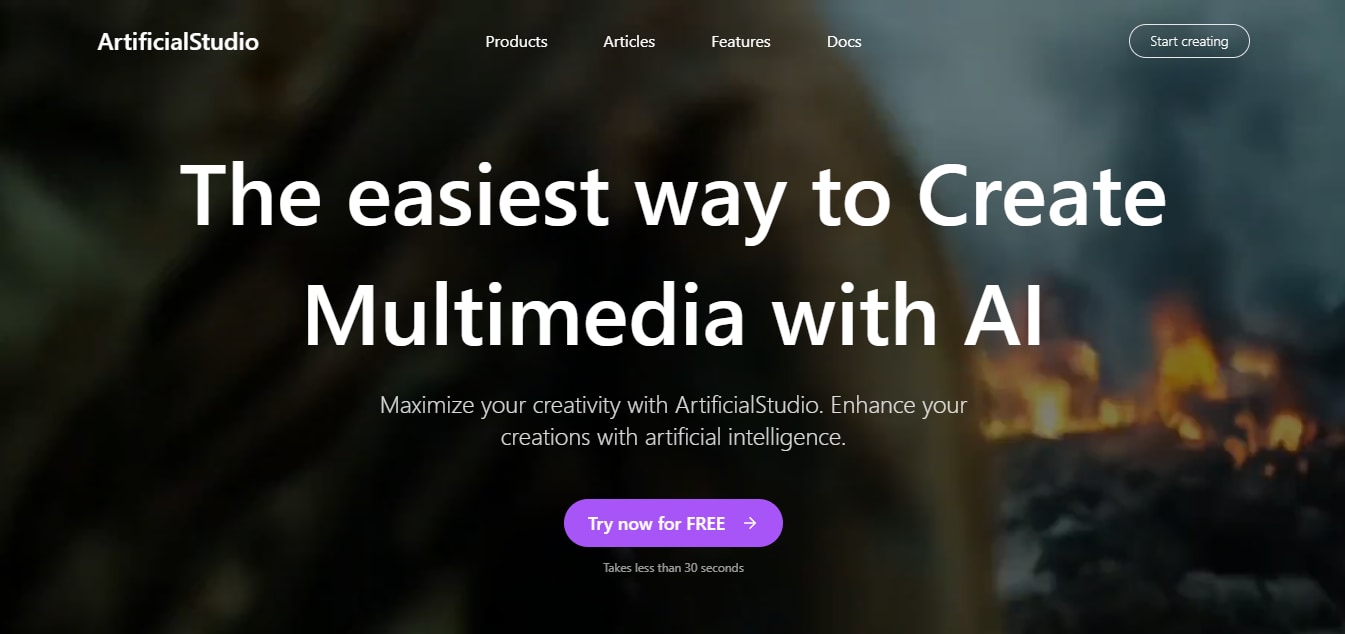
Guia Passo a Passo:
Passo 1: Faça upload do seu esboço ou foto em preto e branco
Acesse a página inicial do Artificial Studio e vá até a opção de colorir desenho na seção Ferramentas, ou pesquise diretamente pela função no botão "Pesquisar". Você pode enviar arquivos JPG ou PNG — seja um esboço a lápis de cor, arte linear no estilo anime ou um desenho em tinta digitalizado.
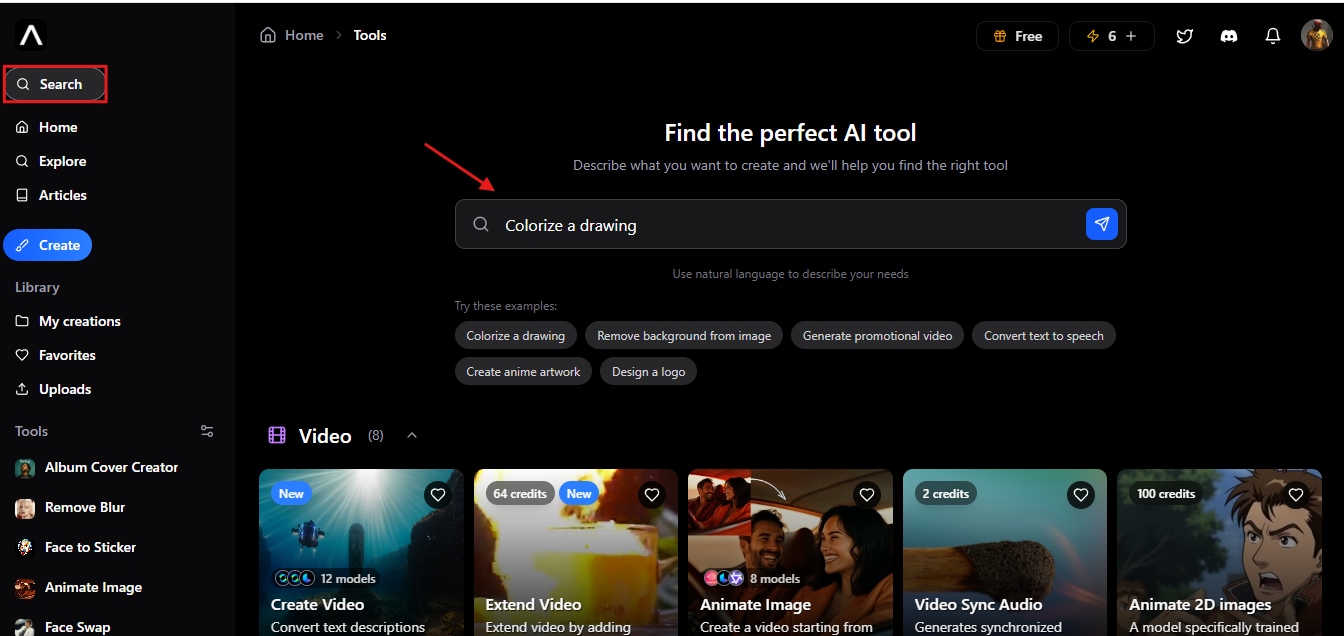
Passo 2: Faça upload do seu esboço ou foto em preto e branco
Envie seu desenho clicando no botão "Selecionar imagem". Após o envio, clique em "Executar" para que o mecanismo de IA analise sua arte e aplique as cores com base nos contornos e sombreamentos. O sistema de coloração inteligente da IA é ajustado para simular tons, sombras e luzes do mundo real — dando profundidade realista, mesmo para contornos simples.
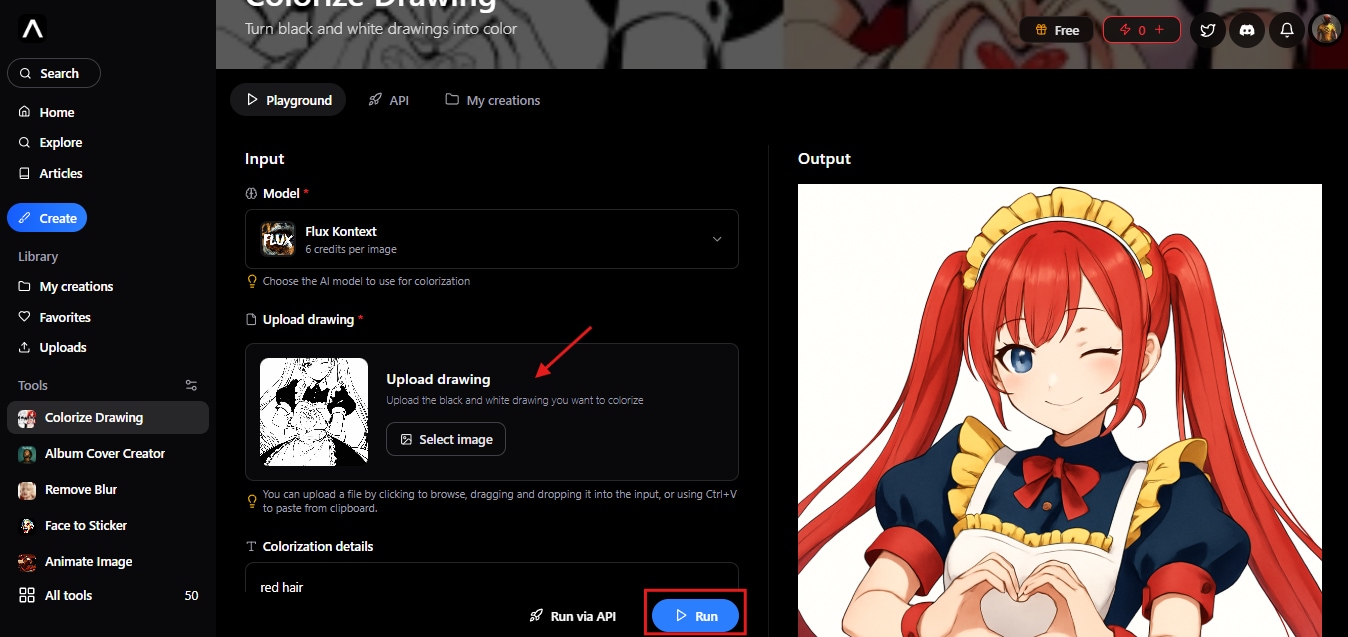
Passo 3: Visualize, edite e baixe seu resultado
Assim que a IA terminar o processamento, você verá uma comparação lado a lado da versão original e da colorida. Revise o resultado. Você também pode animar ou editar sua imagem, e quando estiver satisfeito, clique em "Baixar" para salvar seu esboço colorido. Agora você pode imprimir os desenhos para colorir manualmente depois ou compartilhar a versão digital diretamente online.
Melhor para:
- Artistas querem prévias rápidas de um esboço colorido pela IA antes de pintar manualmente
- Hobbystas ou ilustradores explorando diferentes paletas de cores para arte linear
- Criadores de mídia social que desejam criar esboços vibrantes ou posts de arte conceitual
- Professores e alunos que querem colorir desenhos para materiais de aula
- Qualquer pessoa que deseje colorir arte feita com tinta ou lápis sem usar ferramentas avançadas
Colorizador de Esboço Sombreado em Lote Fácil de Usar
Parte 5. Como colorir pinturas com o InstructPix2Pix
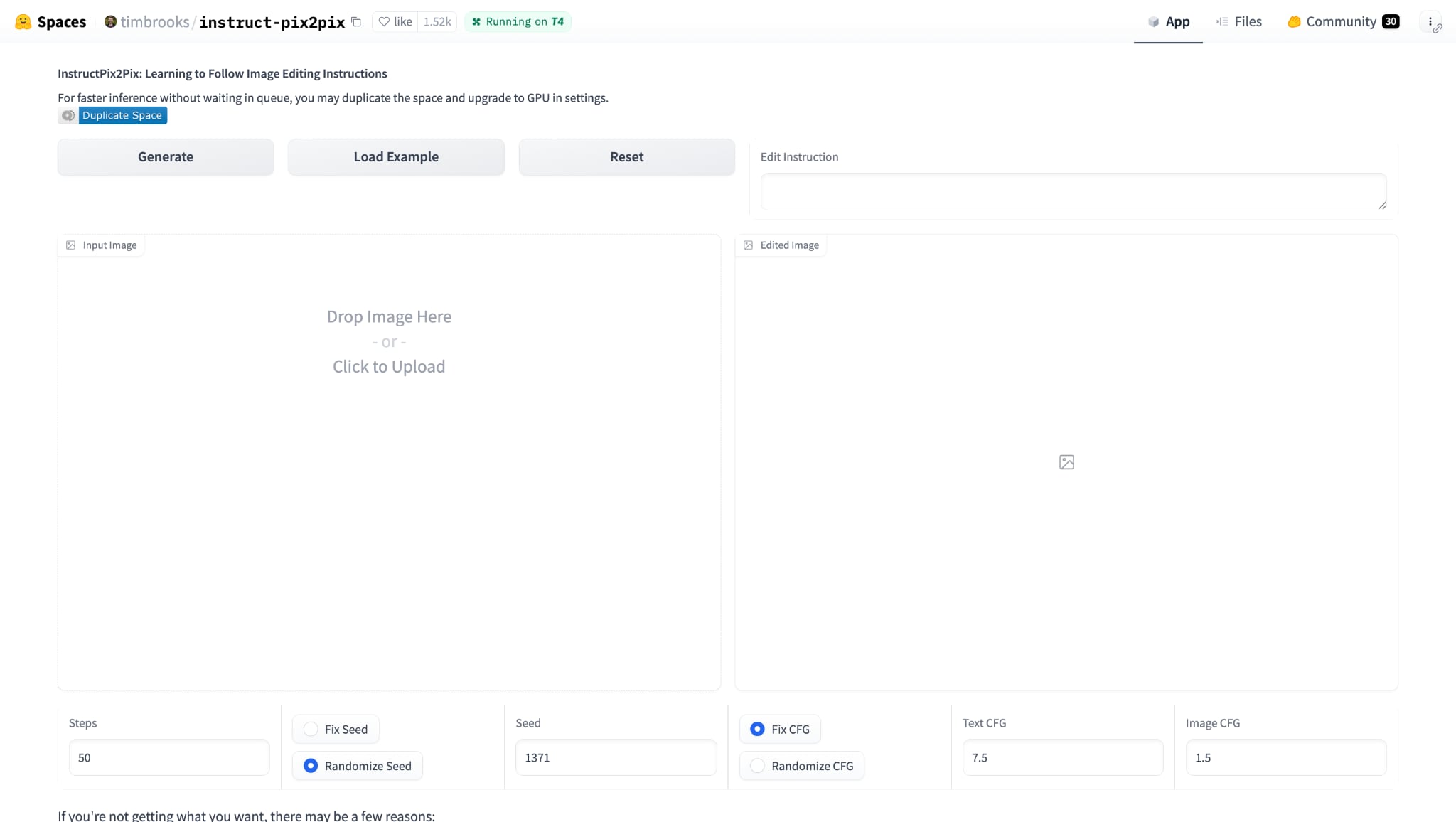
Ao contrário do Pix2Pix tradicional, que depende de conjuntos de dados pareados e transformações fixas, o InstructPix2Pix é ajustado finamente com tuning baseado em instruções em um grande conjunto de pares de imagens e prompts, permitindo uma ampla variedade de mudanças artísticas ou fotorrealistas.
Guia Passo a Passo:
Passo 1: Acesse a interface Pix2Pix e envie seu esboço
Acesse o Demo do Pix2Pix em Affinelayer ou uma versão hospedada como Hugging Face Implementação. Faça o upload de um desenho limpo em preto e branco, arte em linha ou foto antiga. As etapas abaixo são do Hugging Face; você pode seguir o mesmo procedimento para o AffineLayer.
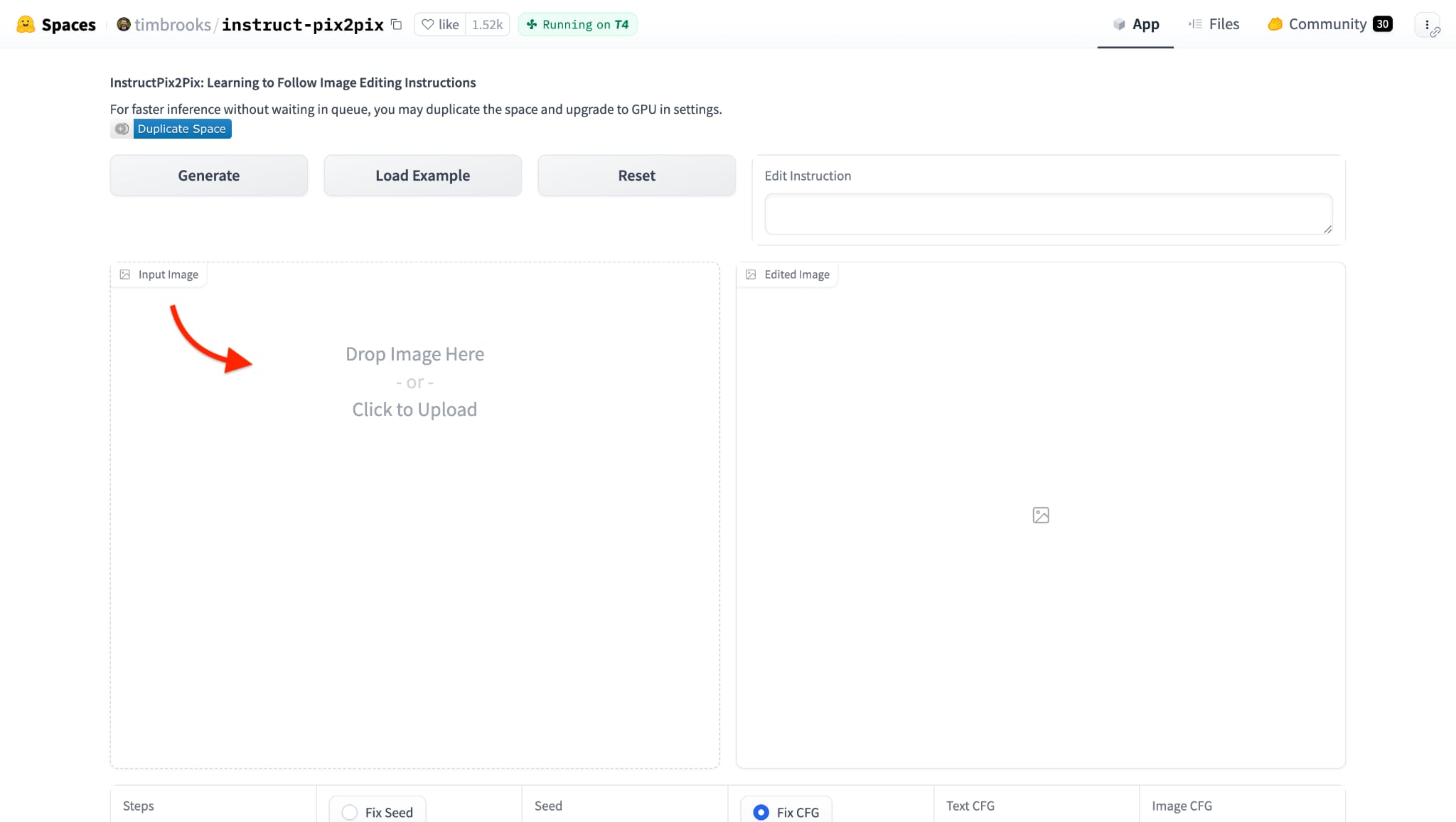
Etapa 2: Deixe o Pix2Pix gerar a saída colorida
Depois de fazer o upload, clique no botão "Gerar" e, opcionalmente, carregue um exemplo, redefina e adicione instruções. A IA analisará as linhas e sombras do seu esboço e aplicará automaticamente as cores com base nos dados visuais aprendidos. Esse método de colorização por IA funciona excepcionalmente bem para arte em anime, paisagens e esboços em estilo de quadrinhos.
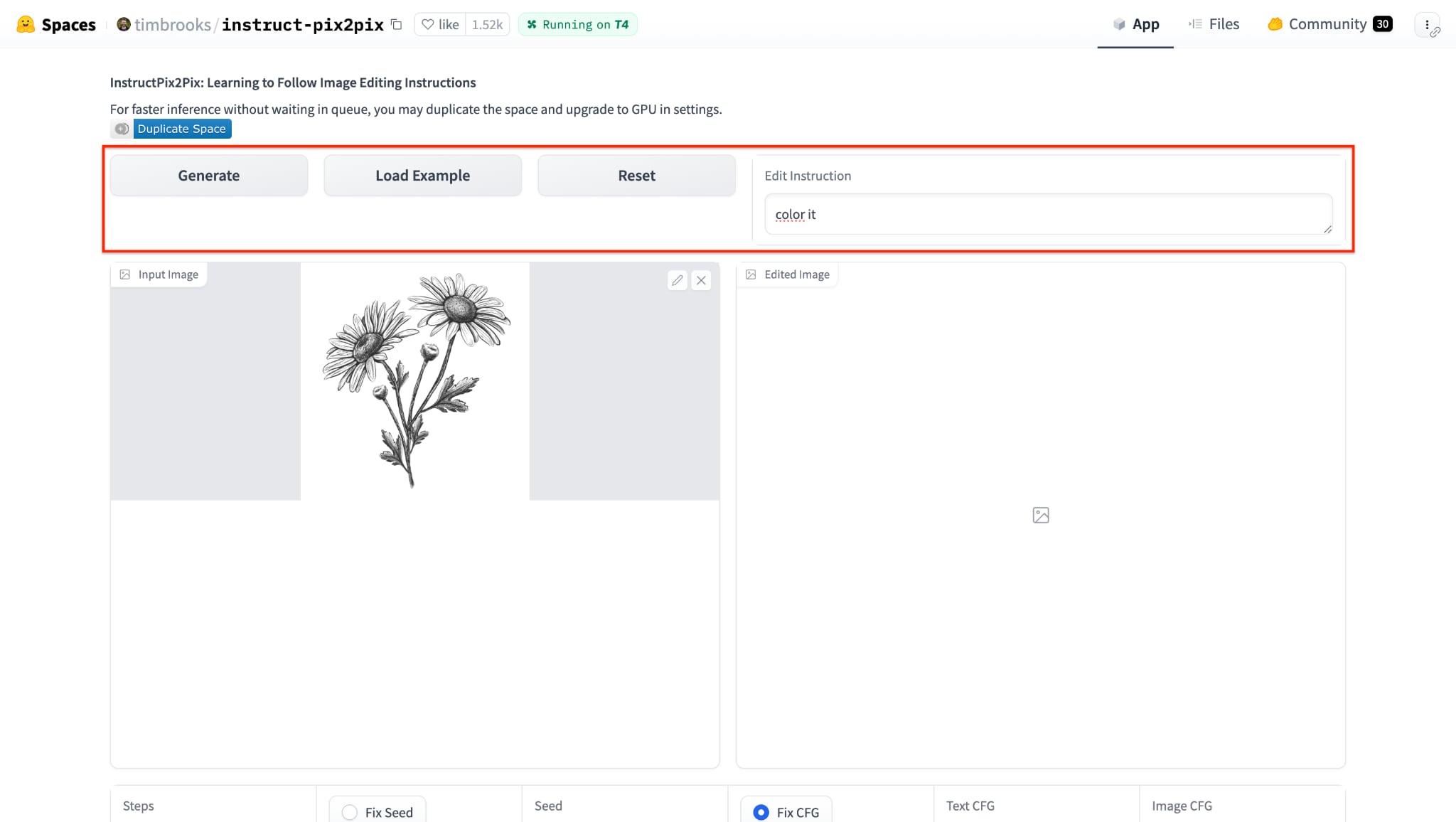
Etapa 3: Revise e faça o download do resultado
Após alguns segundos, o Pix2Pix exibirá a versão colorida ao lado da entrada. Se estiver satisfeito, clique com o botão direito e salve a imagem. Você também pode ajustar o esboço e executar novamente a ferramenta para obter outros resultados.
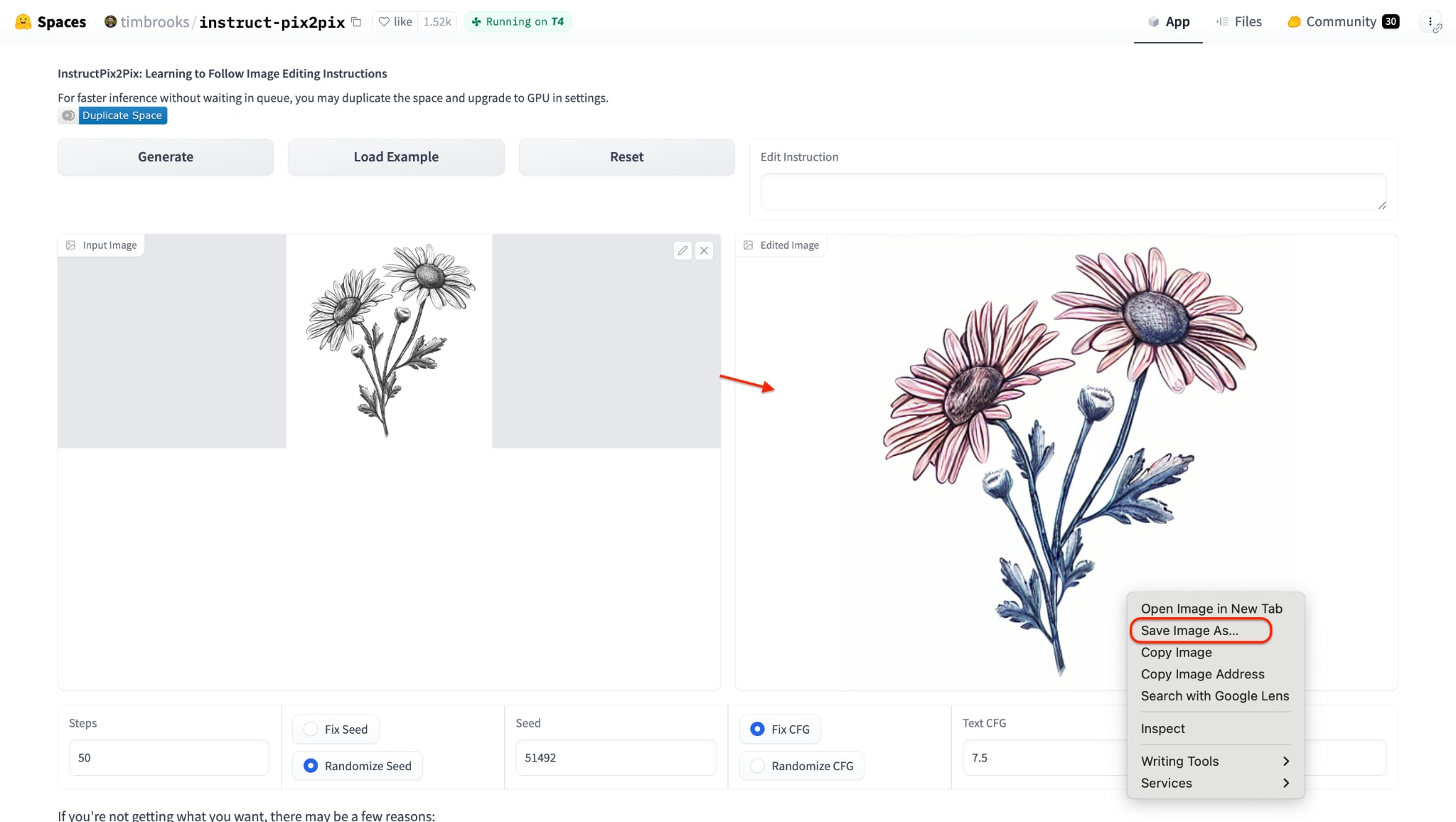
Melhor para:
- Use ferramentas de coloração por IA para dar vida aos esboços rapidamente.
- Experimente a colorização por IA para colorir estilos de pintura instantaneamente com um clique.
- Transforme contornos em desenhos vibrantes de lápis de cor com IA.
- Imprima desenhos para colorir ou use recursos de colorização on-line.
- Crie edições ousadas com ferramentas de esboço em cores por IA para fluxos de trabalho criativos.
Parte 6. Como Colorir Pinturas com Komiko
Komiko é uma ferramenta moderna de restauração e colorização de fotos por IA que permite aos usuários dar vida a fotos antigas com cores ricas e naturais. Ela utiliza redes neurais avançadas treinadas em conjuntos de dados históricos para garantir resultados autênticos, realistas e precisos nos tons de pele. A interface é amigável para iniciantes e oferece opções rápidas de upload e colorização sem necessidade de conhecimento técnico. Komiko é especialmente indicada para restaurar antigos retratos de família, fotos de filmes desgastadas e fotos em tons de cinza envelhecidas.
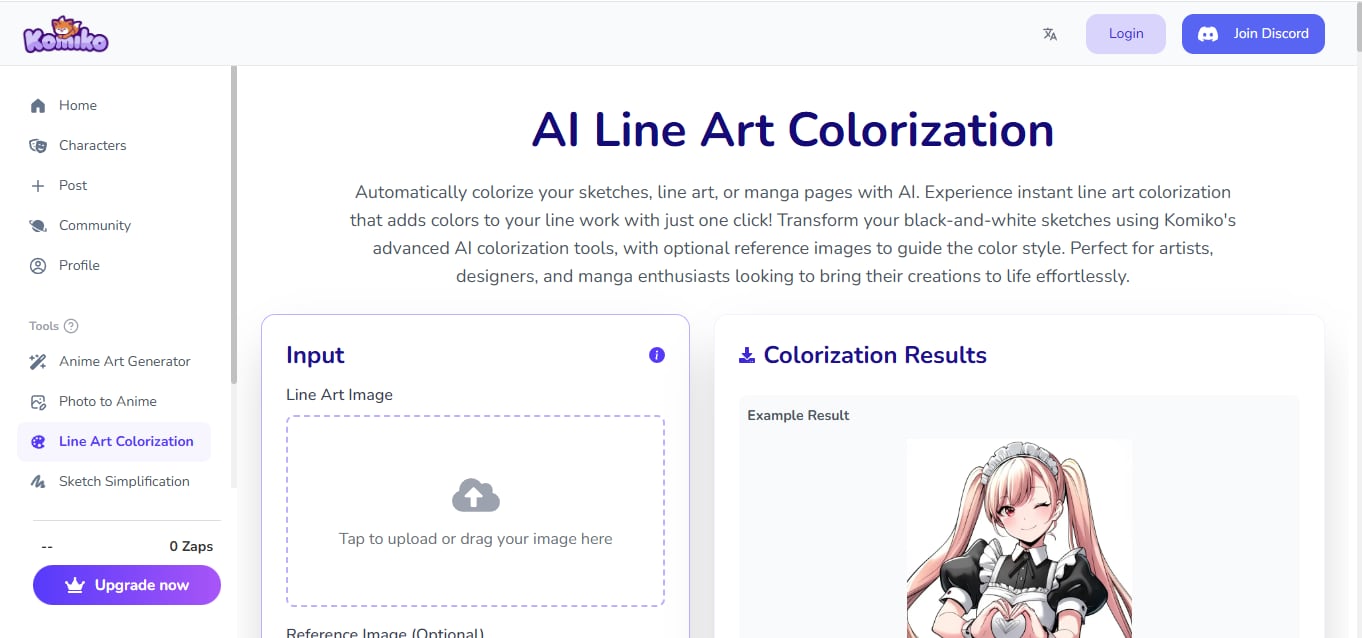
Guia Passo a Passo:
Passo 1: Acesse o site da Komiko e carregue sua foto
Vá até a página inicial da Komiko AI e clique em “Toque para carregar ou arraste sua imagem aqui” na seção de Entrada. Escolha uma imagem em preto e branco do seu dispositivo—retratos antigos, impressões digitalizadas ou digitalizações de filmes.
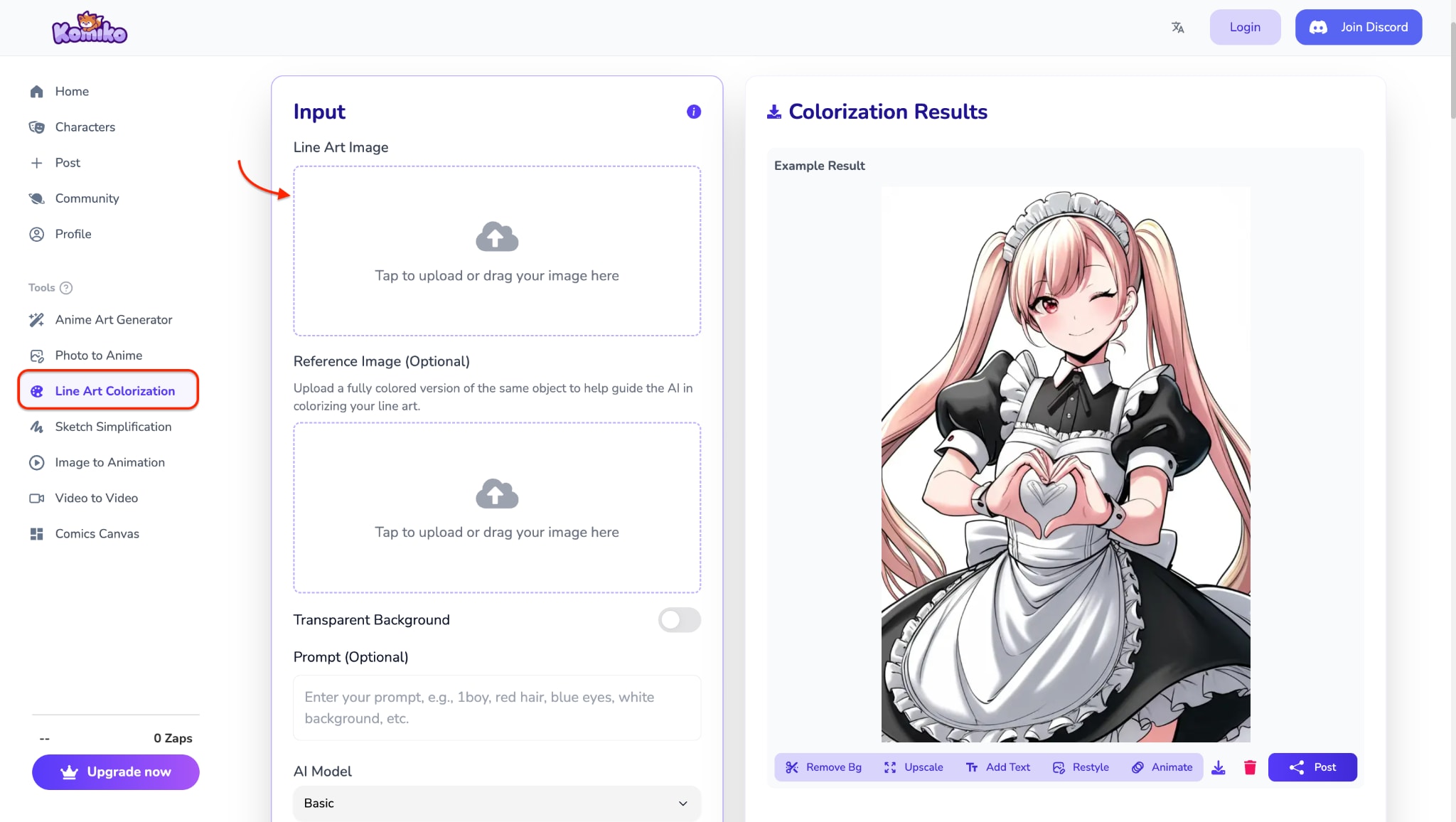
Passo 2: Deixe a Komiko colorir automaticamente sua imagem
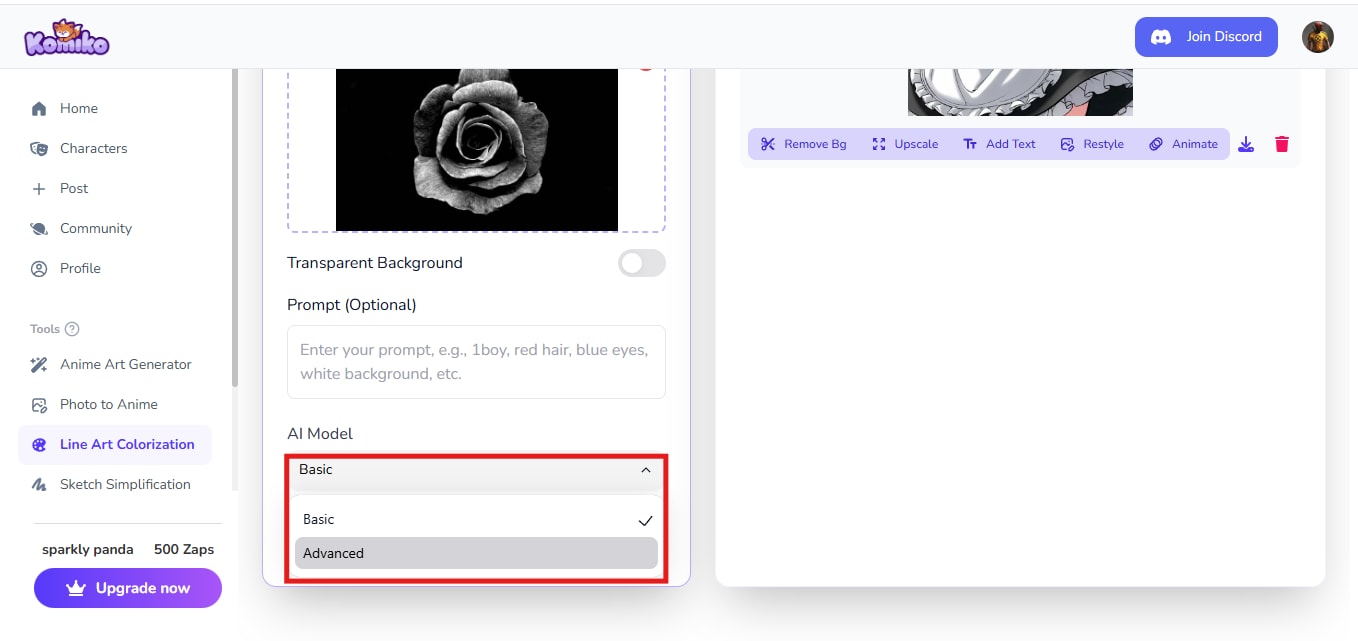
Passo 3: Visualize, ajuste e faça o download
O resultado aparece ao lado da imagem original. Se necessário, use os ajustes básicos para editar, como Remover o fundo, Melhorar a resolução, Adicionar texto, Estilizar novamente ou Animar. Após ficar satisfeito, faça o download do resultado em qualidade HD.
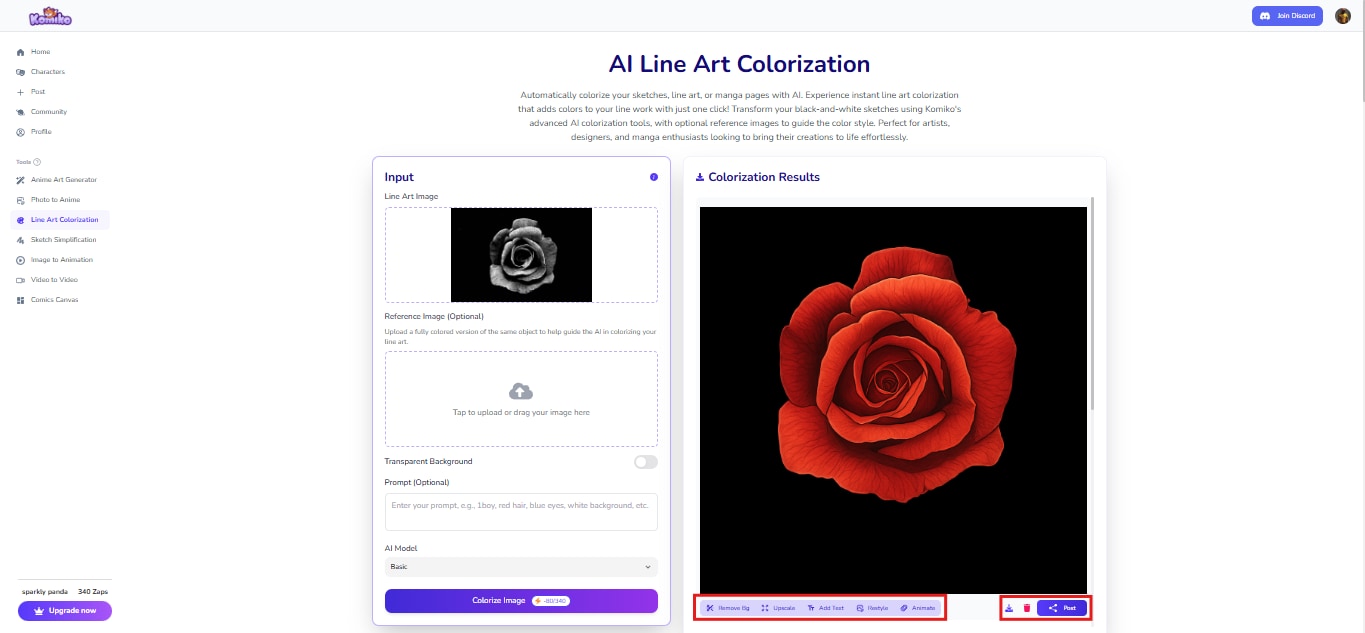
Melhor para:
- Famílias digitalizando e restaurando álbuns de fotos antigos
- Historiadores e arquivistas que desejam colorização fiel à época das fotos
- Usuários que buscam uma renderização rápida e precisa dos tons de pele em retratos
- Qualquer pessoa que deseje aprimorar memórias em escala de cinza com tons realistas
- Usuários sem conhecimento técnico que precisam de colorização com IA em um clique
Conclusão
Dar vida a fotos em preto e branco nunca foi tão fácil, graças ao surgimento de ferramentas com inteligência artificial como UniConverter, Petalica Paint, Artificial Studio, Pix2Pix, Komiko e outras. Seja restaurando retratos antigos da família, melhorando esboços de anime ou adicionando cor a desenhos a lápis, existe uma ferramenta perfeita para atender às suas necessidades.
Suponha que você esteja procurando uma solução tudo-em-um que permita processar em lote, pré-visualizar e exportar imagens colorizadas impressionantes junto com outros recursos de mídia. Nesse caso, UniConverter destaca-se como a opção mais versátil.
Colorizador de Esboço Sombreado em Lote Fácil de Usar
Perguntas Frequentes
-
1. Posso usar o UniConverter para colorizar em lote várias fotos antigas de uma só vez?
Sim, o UniConverter permite o processamento em lote para que você possa enviar e colorir várias fotos em preto e branco de uma só vez. -
2. O UniConverter oferece outros recursos além de colorir fotos em preto e branco?
Com certeza! Você também pode converter, compactar, editar e aprimorar vídeos, áudios e imagens com apenas alguns cliques. -
3. O UniConverter está disponível tanto para Windows quanto para Mac?
Sim, o UniConverter funciona perfeitamente em ambas as plataformas com uma interface limpa e intuitiva. -
4. Qual é a melhor ferramenta de IA para colorir desenhos no estilo anime?
Petalica Paint e Pix2Pix são excelentes para colorização no estilo anime graças aos seus métodos de coloração com IA que reconhecem contornos. -
5. Posso visualizar minha imagem colorida antes de baixá-la?
A maioria das ferramentas, como UniConverter, Artificial Studio e Pix2Pix, permite comparar lado a lado o resultado com o original antes de salvar.

